Wix에서 KOMOJU의 테스트 운용을 원한다면?
KOMOJU를 도입하시면, Wix에 편의점/은행입금/Pay-easy/신용카드를 추가할 수 있습니다.
이 페이지에서는 KOMOJU의 테스트 운용 방법에 대해 안내합니다.
※ Test모드 상태에서 실제 결제를 이용할 수는 없습니다.
Live모드(상업용 환경)을 이용하시기 위해서는 Live 신청이 필요합니다.
STEP 1. KOMOJU 테스트 계정 만들기
Wix에서 KOMOJU를 이용하기 위해서는 우선 KOMOJU 계정 만들기(무료)가 필요합니다.
KOMOJU 계정을 등록하면, KOMOJU 테스트 환경이 이용 가능하며, KOMOJU의 관리화면과 기능을 확인할 수 있습니다.
계정을 등록 이후, KOMOJU에 로그인 후 왼쪽 메뉴에서 [설정]을 클릭하시어「비공개키」를 확인해 주십시오.
※이 비공개키를 Wix에 등록해 주셔야 하므로, 이 화면을 종료하지 않고 열어 둡니다.

STEP 2. Wix에 KOMOJU 테스트 모드를 연결하기
1. Wix 에 로그인하시고, 화면 왼쪽 아래의「설정」>「결제방법」을 선택합니다.
 2. 연결할 KOMOJU의 결제수단을 선택합니다. 이때 결제업체가【KOMOJU】인 것을 확인해 주십시오. 연결을 원하시는 결제가 화면에 표시되지 않는 경우, 하단의「기타 결제 옵션 보기」에서 선택 가능합니다.
2. 연결할 KOMOJU의 결제수단을 선택합니다. 이때 결제업체가【KOMOJU】인 것을 확인해 주십시오. 연결을 원하시는 결제가 화면에 표시되지 않는 경우, 하단의「기타 결제 옵션 보기」에서 선택 가능합니다.

STEP1에서 확인한 KOMOJU의【비공개키(Secret Key)】를 입력하시고「연결하기」를 클릭합니다.
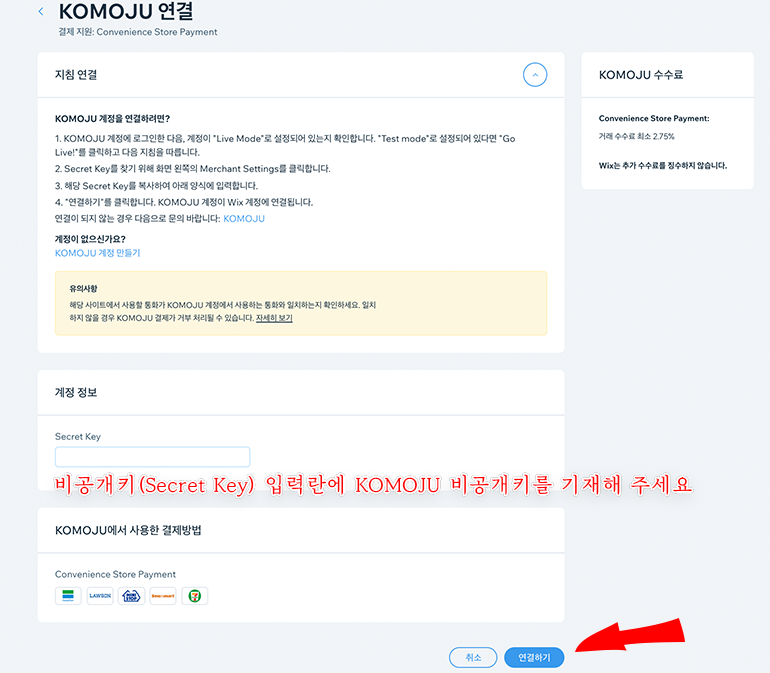 결제방법 화면에서 결제 수단 연결 상황이 표시됩니다.
결제방법 화면에서 결제 수단 연결 상황이 표시됩니다.
이 절차로 Wix와 KOMOJU가 연계되어 KOMOJU의 테스트 운용이 가능해집니다. 테스트 운용이기 때문에 이미 공개된 사이트에는 접속하지 않도록 유의해 주십시오.
위의 설정을 완료하면, 주문 시의 결제수단 선택 화면에서 연결중인 결제수단이 선택 가능합니다. 상점의 결제 프로세스를 확인해 주시기 바랍니다.
